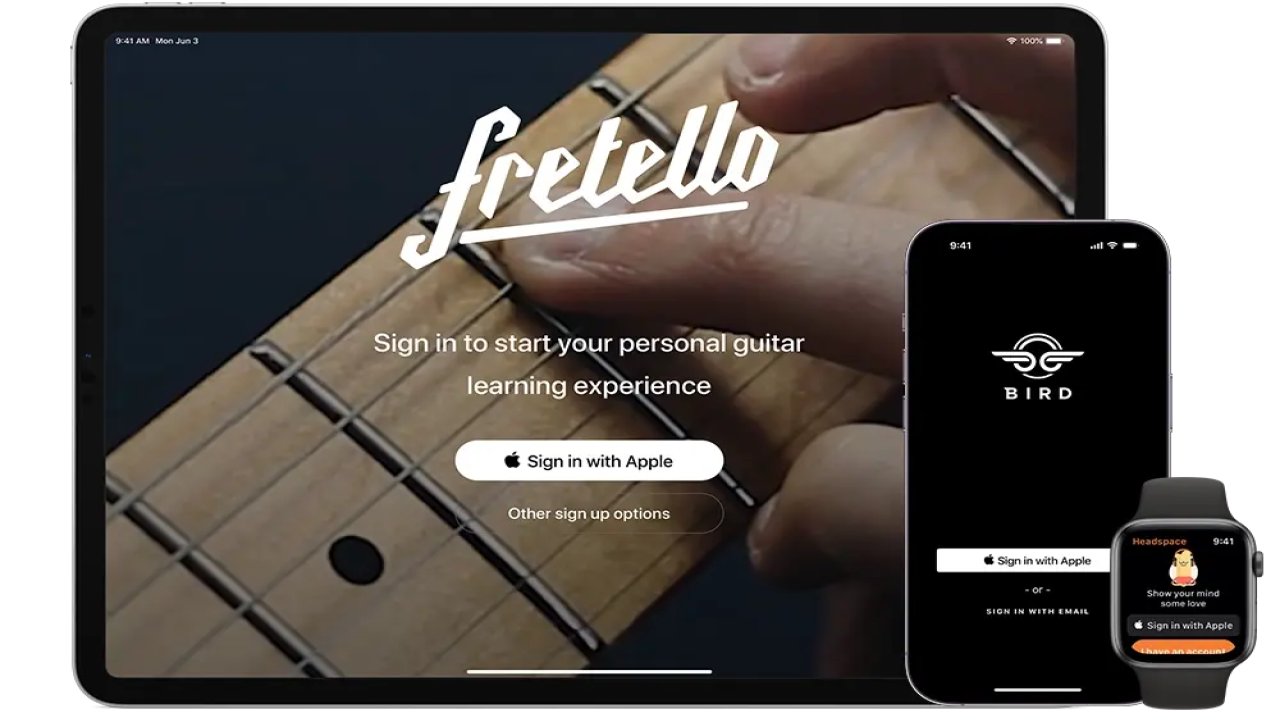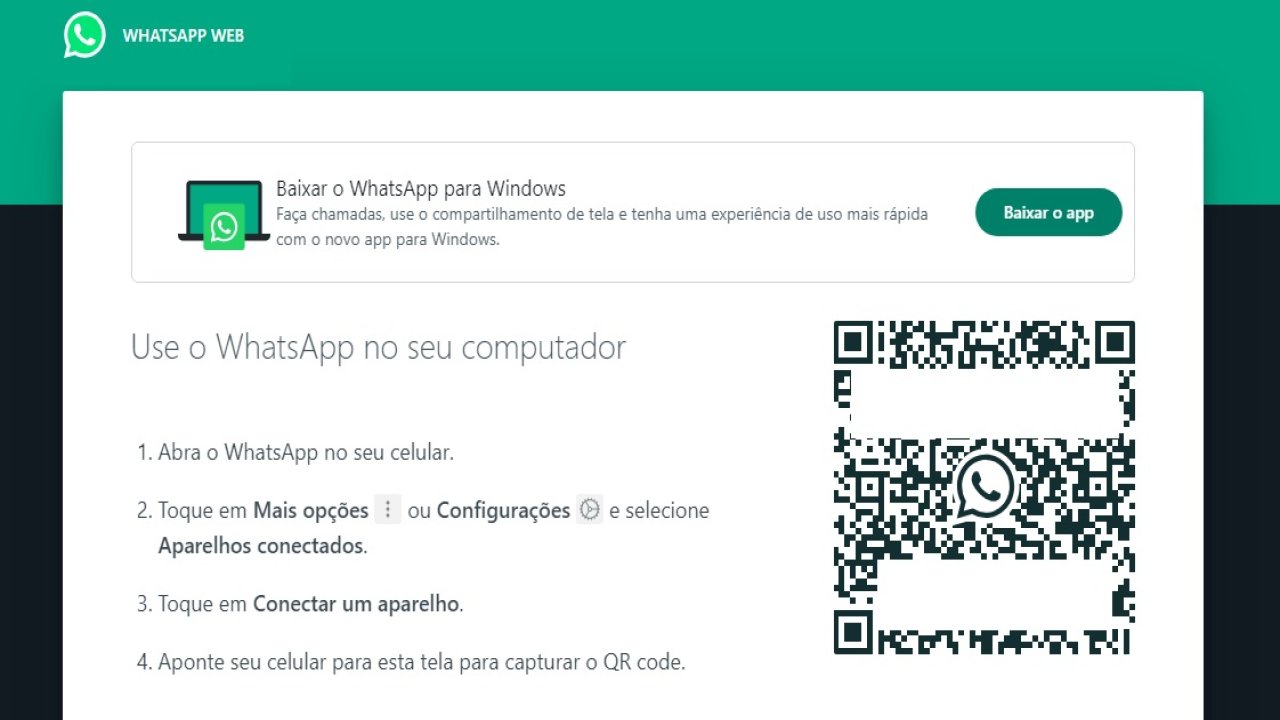
WhatsApp Web'de nasıl hikaye gönderebilirim?
WhatsApp Web, orijinal akıllı telefon uygulamasının tarayıcı ve masaüstü sürümüdür. Bununla, normal yazılımın neredeyse tüm işlevlerine erişebilirsiniz. Bununla birlikte, bilgisayarınızdan durumunuza hikayeler gönderme yeteneği gibi şimdiye kadar dışarıda bırakılan bazı özellikler var.
WhatsUp+ adı verilen Google Chrome'a özel bir uzantıyla, WhatsApp Web üzerinden yalnızca hikaye göndermekle kalmıyor, aynı zamanda bir dizi işleve de erişebiliyorsunuz. Tüm bunlar sadece eklentiyi tarayıcınıza ekleyerek, ekstra bir ödeme yapmadan veya hesabınızı riske atmadan gerçekleşiyor.
Bugün size WhatsUp+ uzantısını Google Chrome'a nasıl yükleyeceğinizi ve WhatsApp Web'de nasıl hikaye paylaşacağınızı gösterecek. Bir göz atın!
WhatsUp+ uzantısını Google Chrome'a nasıl yüklerim?
1. Resmi Google Chrome mağazasında uzantının resmi web sitesine gidin;
2. Orada, tarayıcınıza eklemek için "Chrome'da Kullan" düğmesine tıklayın;
3. Açılan pencerede "Uzantı ekle "ye tıklayın ve tamamen yüklenmesini bekleyin;
4. Tamam, şimdi yüklendiğine göre, web sürümü aracılığıyla WhatsApp durumunuza bir hikaye göndermek için aşağıdaki prosedürü izleyin.
WhatsApp Web'de bir hikayeyi nasıl yayınlarım?
1. WhatsUp+ uzantısı zaten yüklüyken Google Chrome üzerinden resmi WhatsApp Web sitesine gidin;
2. Ardından, ana ekranda, web sürümüne giriş yapabilmek için cep telefonunuzdaki WhatsApp'tan QR Kodunu tarayın veya numaranıza gönderilen kodla giriş seçeneğini kullanın;
3. Google Chrome'da oturum açtıktan sonra, aşağıdaki resimde gösterildiği gibi profil resminizin yanındaki dişli simgesine erişin;
4. Ardından, ekranda beliren seçenekler listesinde "Durum gönder" seçeneğine tıklayın;
5. Karşınıza çıkan ekranda, yayınlamak istediğiniz fotoğraf, ses veya videoları noktalı alana sürükleyin. Ayrıca üzerine tıklayabilir ve dosyaların bilgisayarınızda bulunduğu dizini de seçebilirsiniz;
6. Örneğimizde bir manzara resmi kullandık. Yüklendikten sonra, fotoğrafa bir başlık veya üzerine bir cümle ekleyebilir, türünü ve rengini seçme seçeneğine sahip olabilirsiniz;
7. Tüm değişikliklerinizi yaptıktan sonra "Gönder" düğmesine tıklayın ve durumunuz güncellenecektir;
8. İşte bu kadar, şimdi yeni durumunuza göz atın, şimdi hikaye gönderildi.
Artık WhatsApp Web'de nasıl hikaye göndereceğinizi bildiğinize göre, gününüzün en güzel anlarını arkadaşlarınızla, ailenizle ve diğer kişilerle paylaştığınızdan emin olun.